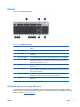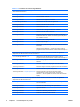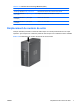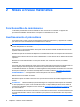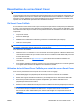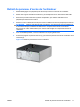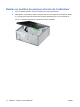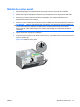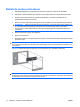Hardware Reference Guide HP Compaq 8000 Elite Convertible Minitower Business PC
Désactivation du verrou Smart Cover
REMARQUE : Le verrou Smart Cover n’est disponible que sur certains modèles.
Le verrou Smart Cover est commandé par logiciel et géré à partir du mot de passe de configuration. Ce
système empêche tout accès non autorisé aux composants internes de l’ordinateur. L’ordinateur est
livré avec le verrou débloqué. Pour plus d’informations sur le fonctionnement du verrou Smart Cover,
reportez-vous au
Manuel de supervision des ordinateurs de bureau
.
Clé Smart Cover FailSafe
Si vous activez le verrou Smart Cover et que vous ne pouvez pas entrer le mot de passe pour désactiver
le verrou, vous aurez besoin d’une clé Smart Cover FailSafe pour ouvrir le capot de l’ordinateur. Vous
aurez besoin de cette clé pour accéder aux composants internes de l’ordinateur si l’un des cas suivants
se présente :
●
Coupure de courant
●
Panne au démarrage
●
Défaillance d’un élément de l’ordinateur (processeur ou alimentation par exemple)
●
Oubli d’un mot de passe
REMARQUE : La clé Smart Cover FailSafe est un outil spécialisé fourni par HP. Pour parer à toute
éventualité, commandez cette clé avant d’avoir à vous en servir.
Pour obtenir une clé FailSafe :
●
Adressez-vous à un revendeur ou à un fournisseur de services agréé HP. Utilisez la référence de
commande PN 166527-001 pour l’outil en forme de clé ou la référence PN 166527-002 pour l’outil
en forme de tournevis.
●
Consultez le site Web HP (
http://www.hp.com) pour obtenir des informations relatives aux
commandes.
●
Pour appeler l’assistance technique, reportez-vous aux numéros indiqués sur la carte de garantie
ou au guide intitulé
Numéros de téléphone de l’assistance clientèle
.
Utilisation de la clé Smart Cover FailSafe pour retrait du verrou Smart Cover
Pour ouvrir le panneau d’accès lorsque le verrou Smart Cover est engagé :
1. Retirez/désengagez tout périphérique de sécurité qui entrave l’ouverture de l’ordinateur.
2. Retirez tout support amovible de l’ordinateur, par exemple des CD ou des lecteurs flash USB.
3. Exécutez la procédure d’arrêt du système d’exploitation, puis mettez l’ordinateur et les
périphériques externes hors tension.
4. Retirez le cordon d’alimentation de la prise secteur et débranchez tous les périphériques externes.
ATTENTION : Quel que soit l’état de mise sous tension, une tension est toujours présente sur
la carte mère tant que l’ordinateur est branché sur une prise secteur active. Vous devez
déconnecter le cordon d’alimentation pour éviter d’endommager les composants internes de
l’ordinateur.
FRWW Désactivation du verrou Smart Cover 9